Типовой пример настройки ретрансляции в ПО DIGISPOT II Джинн 777 с помощью тв-тюнера¶
- Table of contents
- Типовой пример настройки ретрансляции в ПО DIGISPOT II Джинн 777 с помощью тв-тюнера
Данный раздел содержит инструкцию по настройке ретрансляции в системе автоматизации ретрансляции DIGISPOT II Джинн 777 с помощью тв-тюнера AVerTV Hybrid Volar HX.
Технология работы¶
Порядок настройки ретрансляции следующий:
Установить драйвер для тв-тюнера.
Проверить правильность установки тв-тюнера.
Настроить DirectShow устройство.
Настроить канал ретрансляции.
Настроить плеер ретрансляции.
Проверить и установить частоту дискретизации звука, которая должна составлять 48000 Гц.
Установка драйвера для тв-тюнера¶
Зайдите на официальный сайт и скачайте драйвер тв-тюнера AVerTV Hybrid Volar HX: http://avertv.avermedia.com/avertv/ru/Product/ProductDetail.aspx?Id=293&tab=APDriver. Затем запустите скачанный файл от имени администратора. По окончании установки драйвера перезапустите компьютер.
Проверка правильности установки тв-тюнера¶
Откройте окно Диспетчер устройств. Здесь в списке Звуковые, видео и игровые устройства должен отображаться настраиваемый тв-тюнер.
Настройка DirectShow устройства¶
Запустите ПО DIGISPOT II Джинн 777. В главном меню выберите: Сервис\Аппаратное обеспечение\Настройка ASIO. Откроется окно Настройка ASIO. Нажмите кнопку Direct Show.
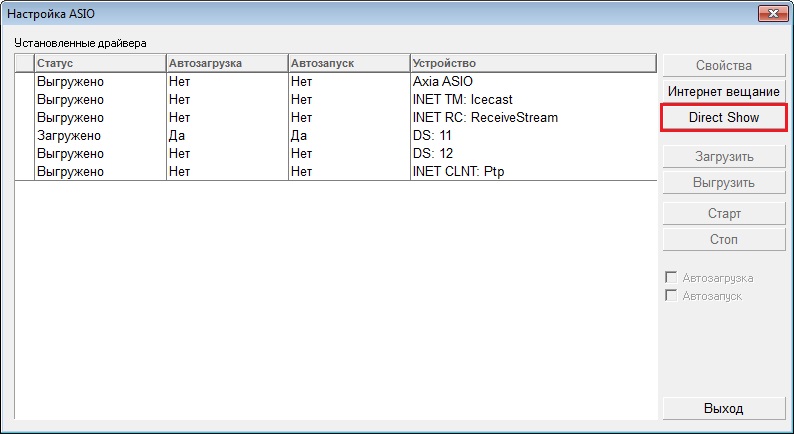
В открывшемся окне Редактор DirectShow устройств нажмите кнопку Добавить. В появившемся окне Добавить укажите название устройства и его тип — DirectShow.

Нажмите кнопку Применить. Откроется окно Редактор графа для аудиоустройства. В разделе Способ редактирования графа установите флажок в пункте Параметрический. В поле Фильтры видеозахвата выберите AVerMedia Hybrid TV Video Capture.

Затем нажмите кнопку Построить граф. В поле Фильтры и свойства выберите AVerMedia Hybrid TV Video Capture и нажмите кнопку Свойства.
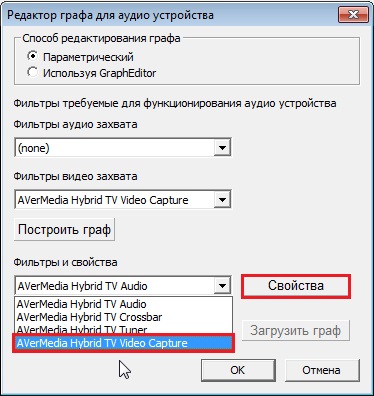
Откроется окно свойств фильтра. Укажите в качестве видеостандарта SECAM_D.
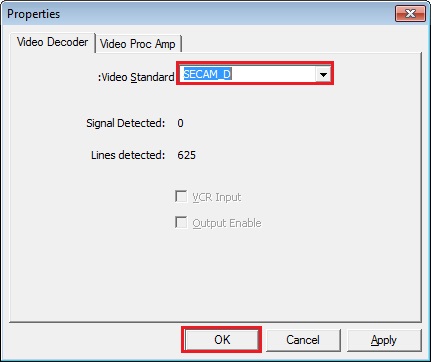
Нажмите кнопку OK.
Затем в поле Фильтры и свойства выберите пункт AVerMedia Hybrid TV Audio и нажмите кнопку Свойства. Здесь надо выбрать тип канала: Stereo.
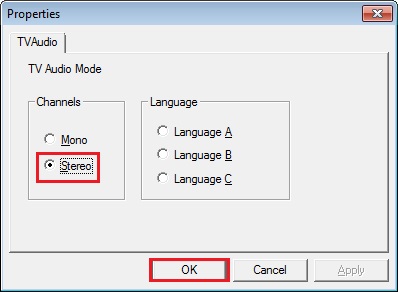
Нажмите кнопку OK.
Затем в поле Фильтры и свойства выберите пункт AVerMedia Hybrid TV Tuner и нажмите кнопку Свойства. В поле Канал укажите нужный канал, в поле Режим настройки — частоту FM Radio, в разделе Вход установите флажок напротив пункта Антенна.
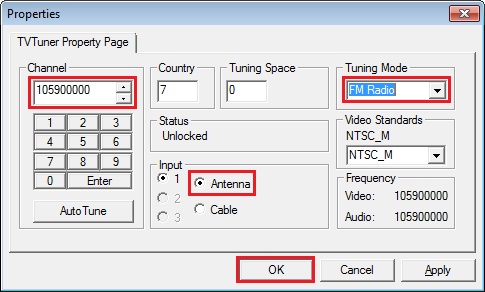
Для сохранения изменений нажмите кнопку OK в окнах Свойства и Редактор графа для аудиоустройства. В окне Редактор DirectShow устройств нажмите кнопку Применить.
Затем в окне Настройка ASIO выделите мышью только что созданное устройство и установите флажок в пункте Автозагрузка. Нажмите кнопку Выход.
Настройка канала ретрансляции¶
В главном меню выберите: Сервис\Аппаратное обеспечение\Каналы ретрансляции. Откроется окно Настройка каналов ретрансляции. Нажмите кнопку Добавить. Откроется окно Параметры канала ретрансляции. В поле Название введите любое наименование канала, в в поле Устройство записи выберите ASIO: Aver TV:(1/2)-DirectShow Device, в поле Устройство воспроизведения выберите устройство Wave: default device. Также надо установить флажки напротив пунктов Держать устройство воспроизведения открытым и Программная передача данных.

Нажмите кнопку OK.
Настройка плеера ретрансляции¶
Теперь надо в свойствах Плеера ретрансляции 777 указать только что созданный канал ретрансляции. Нажмите на кнопку  , расположенную на панели Плеера ретрансляции. Откроется окно Свойства плеера ретрансляции. В поле Основной канал ретрансляции выберите созданный канал — Aver TV и нажмите кнопку OK.
, расположенную на панели Плеера ретрансляции. Откроется окно Свойства плеера ретрансляции. В поле Основной канал ретрансляции выберите созданный канал — Aver TV и нажмите кнопку OK.

Установка частоты дискретизации¶
Так как используемый тв-тюнер AVerTV Hybrid Volar HX выдает звук с частотой 48000 Гц, необходимо установить такое же значение в системе DIGISPOT II Джинн 777. Для этого выберите в главном меню пункт Сервис\Общие настройки. Откроется окно Общие настройки. Перейдите на вкладку Формат звука. Здесь в поле Частота дискретизации, Hz выберите 48000. Нажмите кнопку OK.
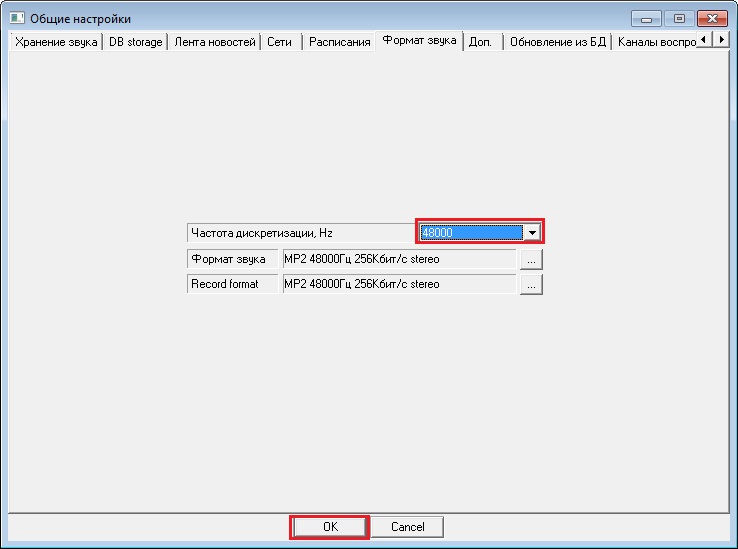
Затем необходимо перезапустить приложение. Настройка завершена.

